
Aggiungere persone e aziende a Contatti sul Mac
Aggiungi persone e aziende all'elenco dei contatti, con informazioni come l'indirizzo, i numeri di telefono o gli indirizzi e-mail. Puoi includere anche date di compleanno, note e foto.
Suggerimento: puoi importare contatti da un file o aggiungerli da altre app, ad esempio, puoi aggiungere contatti dalle e-mail che ricevi.
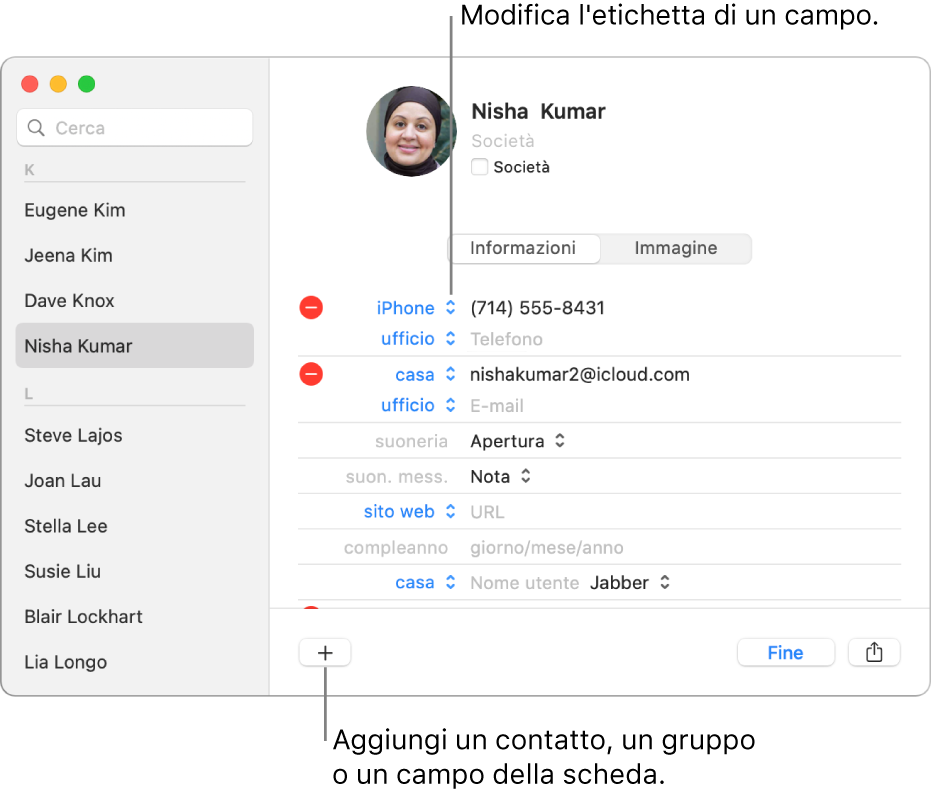
Nota: se usi più di un account in Contatti, i nuovi contatti vengono aggiunti all'account di default che hai selezionato nelle preferenze Generale di Contatti.
Nell'app Contatti
 sul Mac, fai clic sul pulsante Aggiungi
sul Mac, fai clic sul pulsante Aggiungi  nella parte inferiore della finestra, quindi scegli “Nuovo contatto” (oppure usa Touch Bar).
nella parte inferiore della finestra, quindi scegli “Nuovo contatto” (oppure usa Touch Bar).Per inserire le informazioni di contatto, fai clic su Informazioni, quindi fai clic sul testo grigio accanto all'etichetta di un campo.
Non occorre riempire tutti i campi: quelli vuoti non verranno visualizzati nella scheda del contatto.
Aggiungere una società: fai clic sul riquadro Società. Puoi inserire il nome di una persona di contatto nella società nei campi Nome e Cognome, sotto il campo Società.
Aggiungere un numero di telefono internazionale: inserisci il numero di telefono, preceduto dal simbolo più (+) e dal codice paese del contatto.
Suggerimento: se viaggi spesso in altri paesi o regioni, fai in modo che sia più facile chiamare amici e familiari nel tuo paese aggiungendo il simbolo più (+) e il tuo codice paese al loro numero di telefono in Contatti.
Includere un'estensione telefonica: inserisci il numero di telefono, un punto e virgola (;), quindi un'estensione telefonica.
Modificare la suoneria per chiamate o messaggi: fai clic sul menu a comparsa Suoneria, quindi scegli il suono che desideri sentire quando un contatto ti chiama sul Mac o quando ti invia un messaggio di testo.
Aggiungere un campo: fai clic sul pulsante Aggiungi
 nella parte inferiore della finestra, quindi scegli un campo. Per esempio, aggiungi Profilo per includere il nome utente usato da un contatto per Twitter, Yelp o altri social network.
nella parte inferiore della finestra, quindi scegli un campo. Per esempio, aggiungi Profilo per includere il nome utente usato da un contatto per Twitter, Yelp o altri social network.Suggerimento: puoi utilizzare i campi “Nome/cognome fonetico” e “Società fonetica” per ordinare i nomi foneticamente. Consulta Modificare il modo in cui i contatti sono ordinati.
Modificare l'etichetta di un campo: fai clic sull'etichetta nella scheda, quindi scegli un'altra etichetta. Ad esempio, per inserire l'e-mail di lavoro invece di quella personale, fai clic sull'etichetta Casa, quindi scegli Ufficio. Per creare un'etichetta personalizzata, scegli Personalizza, se disponibile.
Rimuovere un campo: seleziona la stampante dall'elenco, quindi fai clic sul pulsante Rimuovi
 .
.
Per aggiungere un'immagine, fai clic su Immagine.
Quando hai finito, fai clic su Fine.
Nota: se utilizzi un account di Exchange, le schede di quell'account possono contenere solo tre indirizzi e-mail; inoltre esistono dei limiti sul numero di nomi, numeri di telefono, indirizzi per la messaggistica e indirizzi postali.
Quando esegui l'accesso con lo stesso ID Apple su ciascuno dei tuoi dispositivi e attivi Contatti nelle preferenze o le impostazioni di iCloud, i tuoi contatti sono disponibili su tutti i dispositivi, e le modifiche che apporti ai contatti su un dispositivo vengono visualizzati sugli altri.